
在WhatsApp中关闭自动下载的方法是:打开WhatsApp,点击右上角的菜单按钮,选择“设置”。然后进入“数据和存储使用”,在“自动下载媒体”部分,分别为“使用移动数据”、“连接Wi-Fi”和“漫游”选项选择“从不”。这样就可以关闭自动下载功能,避免不必要的流量消耗。

WhatsApp自动下载的工作原理
自动下载的定义
- 自动下载功能: WhatsApp的自动下载功能允许应用在接收到媒体文件(如图片、视频或音频)时,自动将其保存到设备上。这一设置旨在提高用户体验,让用户无需手动下载每个文件。
- 媒体类型: 自动下载适用于多种媒体类型,包括照片、视频、语音消息和文档。用户可以根据需要选择哪些类型的文件可以自动下载,以减少不必要的数据消耗。
- 便捷性: 此功能使得用户在群组聊天或个人聊天中可以快速查看分享的内容,而不必担心遗漏重要信息,提升了信息的即时性和可用性。
自动下载的触发条件
- 网络连接: 自动下载通常依据网络连接类型触发。例如,用户可以设置在连接Wi-Fi时自动下载文件,但在使用移动数据时则不进行下载。这种设置可以帮助用户有效控制数据使用。
- 应用设置: 用户在WhatsApp的“设置”中可以自定义自动下载的选项,包括在使用移动数据、Wi-Fi和漫游时的下载行为。这使得用户可以根据个人需求和使用习惯来灵活调整设置。
- 媒体大小: 有些用户可能会选择设置自动下载仅在接收到较小文件时才触发,以避免大文件自动下载导致设备存储空间不足。这一策略能够有效管理手机存储,保持系统流畅。
关闭自动下载的具体步骤
在手机上关闭自动下载
- 打开WhatsApp设置: 首先,启动WhatsApp下载好的应用,点击右上角的菜单按钮(三个点),选择“设置”选项。在设置页面,你可以找到与自动下载相关的选项。
- 进入数据和存储使用: 在设置页面中,选择“数据和存储使用”选项。此处包含了所有与数据使用相关的设置,包括自动下载的功能。
- 调整自动下载设置: 在“自动下载媒体”部分,你会看到“使用移动数据”、“连接Wi-Fi”和“漫游”三个选项。可以分别设置这些选项为“从不”,以完全关闭在这些条件下的自动下载功能。
在桌面版WhatsApp上关闭下载
- 打开桌面版WhatsApp: 启动桌面版WhatsApp应用,并确保已登录到你的账号。在主界面上,点击右上角的菜单按钮(通常是三条横线),选择“设置”。
- 访问下载选项: 在设置页面,找到“聊天”选项,点击进入。在这里可以找到与媒体下载相关的设置。
- 关闭自动下载功能: 在“媒体下载”部分,你可以选择不自动下载任何类型的媒体。确保取消所有文件类型的自动下载选项,以防止在桌面版上自动下载文件。
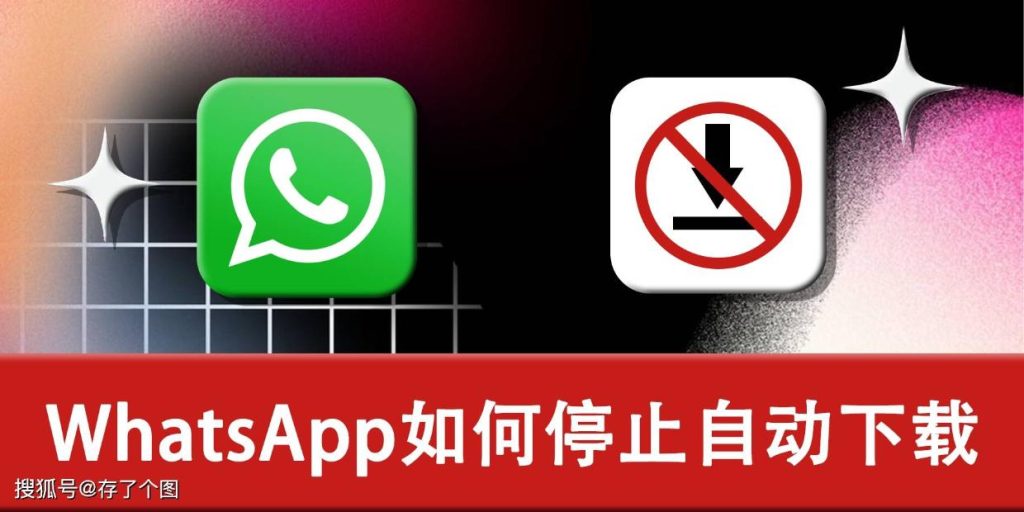
关闭自动下载的好处
节省手机存储空间
- 控制文件大小: 关闭自动下载功能可以避免大量图片、视频和音频文件占用手机存储空间。很多时候,朋友和群组聊天中会分享大量的媒体文件,自动下载后,这些文件会迅速占满存储,导致手机变得缓慢。
- 定期管理: 关闭自动下载后,用户可以根据需要手动下载重要文件,减少了无用文件的堆积。通过定期管理下载内容,用户能够保持手机的整洁和高效。
- 提升设备性能: 当存储空间足够时,手机的运行速度和响应能力会显著提升。通过关闭自动下载,用户能够在使用其他应用时减少卡顿和延迟的情况,从而提升整体使用体验。
保护个人隐私
- 防止信息泄露: 自动下载可能会将私人信息和文件泄露给无意中使用手机的人。如果不小心下载了敏感内容,其他人也许能够轻易访问这些文件,影响隐私安全。
- 选择性分享: 关闭自动下载功能后,用户可以更好地控制哪些内容需要下载并分享。这样,用户可以选择仅下载和查看自己感兴趣或重要的文件,避免无意中分享敏感信息。
- 减少骚扰: 关闭自动下载可以减少不必要的媒体文件干扰,尤其是在群组中。当用户不再被大量的无关文件打扰时,他们能够更好地集中注意力于重要的聊天内容,提升沟通的质量。

选择性下载媒体的技巧
如何手动下载特定文件
- 查看未下载的媒体: 在聊天窗口中,如果某个文件未被自动下载,通常会显示一个下载图标。用户可以点击该图标,以手动下载特定的图片、视频或音频文件。这样可以确保只下载那些真正感兴趣的内容。
- 下载前预览: 对于图片和视频,用户可以先预览文件内容,再决定是否下载。长按文件(在手机上)或右键点击(在桌面版上)即可查看文件。这样可以避免下载不必要的文件,节省存储空间。
- 选择性下载文档: 对于文档文件,用户可以直接点击下载按钮,或在预览时选择“保存到设备”。这种方式使用户能够有选择地管理文件,确保只保存有用的信息。
设置优先下载的文件类型
- 调整媒体类型设置: 在WhatsApp的设置中,用户可以针对不同类型的媒体设置下载优先级。例如,可以选择仅在Wi-Fi下自动下载图片,而视频和音频文件则保持手动下载状态。这样可以更有效地控制流量和存储使用。
- 选择性通知: 用户可以设置接收到媒体文件时的通知方式,例如,仅在接收到特定联系人或群组的文件时,才触发下载。这样可以确保只有重要的信息被自动下载,而不必要的文件则不受干扰。
- 使用标签分类: 对于重要的文件,用户可以通过给文件加标签的方式来标识。虽然WhatsApp没有直接的标签功能,但用户可以在聊天中进行备注,以便于日后查找和下载优先级设置。

更新WhatsApp与自动下载
如何检查WhatsApp更新
- 使用应用商店: 在手机上,打开Google Play商店或Apple App Store,搜索“WhatsApp”,查看是否有更新可用。如果有更新,点击“更新”按钮即可。保持应用更新是获取最新功能和安全修复的重要方式。
- 启用自动更新: 用户可以在应用商店设置中启用自动更新功能,这样在有新版本发布时,WhatsApp会自动更新,无需手动检查。确保手机连接Wi-Fi时自动更新,可以避免使用移动数据。
- 查看应用版本: 在WhatsApp设置中,用户可以查看当前应用版本。在“设置”中,点击“关于”,可以找到版本号与最新版本的比较,确认自己是否需要更新。
更新后设置恢复的注意事项
- 备份聊天记录: 在进行更新之前,建议用户备份聊天记录。可以通过WhatsApp设置中的“聊天”选项进行备份。选择“聊天备份”,确保数据安全,避免更新后数据丢失。
- 恢复设置: 更新后,有时需要重新调整设置,特别是自动下载选项。用户应检查“数据和存储使用”设置,确保之前的下载偏好设置没有被重置。确保适当调整这些设置,以满足个人需求。
- 注意新功能: 更新后,WhatsApp可能会引入新功能和界面变化。用户应查看更新日志,了解新功能和使用方法,以便充分利用最新版本带来的便利。
WhatsApp如何关闭自动下载的步骤是什么?
用户可以在WhatsApp中进入“设置”,选择“数据和存储使用”,然后在“自动下载媒体”部分调整图片、音频、视频和文档的下载设置,选择“从不”以关闭自动下载。
关闭自动下载有什么好处?
关闭自动下载可以有效节省手机存储空间,避免无用文件占用存储,并能保护个人隐私,防止未授权的内容自动下载到设备中。
关闭自动下载后,如何手动下载文件?
用户可以在聊天中看到未下载的媒体文件,点击下载按钮即可手动下载特定的文件,确保只保存需要的内容。
